円筒形の面または円形エッジを選択して軸と合致させると、ソフトウェアによって同心円合致が作成されます。 2 つの平行な平坦面を選択すると、ソフトウェアによって一致合致が作成されます。
一部のデフォルト合致タイプには 2 次的なデフォルト合致があり、これは、1 次デフォルト合致タイプの一致合致によってアセンブリが重複定義されると作成されます。 たとえば、一致合致によってアセンブリが重複定義されると、ソフトウェアによって 2 つの平行な平坦面の間に平行合致が作成されます。
アセンブリで円筒面と軸を合致させるには:
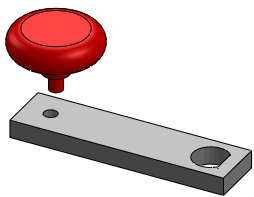
- 軸と、円筒面または円形エッジを選択します。
一時的な軸を表示するには、アイテムの表示/非表示 (ヘッズアップ ビュー ツールバー) を展開し、一時的な軸の表示
(ヘッズアップ ビュー ツールバー) を展開し、一時的な軸の表示 をクリックします。
をクリックします。
- 合致
 (アセンブリ ツールバー)または をクリックします。
(アセンブリ ツールバー)または をクリックします。 合致は、デフォルトで同心合致に設定されます。
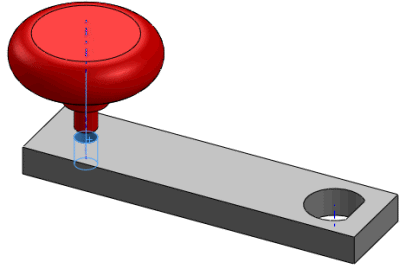
- 合致が完了したら、
 をクリックします。
をクリックします。